Által Namratha Nayak
Ha az egeret a tálca jobb oldalán lévő idő és dátum fölé viszi, megjelenik egy előugró ablak az aktuális dátummal és a hét napjával. Sok felhasználó találkozott már azzal a problémával, hogy nem látja ezt a felugró ablakot, amikor az egeret az idő és a dátum fölé viszi. Alapvetően ehhez a problémához vissza kell állítani és vissza kell állítani néhány beállítást a számítógépen. Ha Ön is szembesül ezzel a problémával, akkor folytassa, és olvassa el ezt a bejegyzést, hogy megtaláljon néhány megoldást, amelyek segítenek Önnek.
Tartalomjegyzék
1. megoldás – A Windows Intéző kényszerített újraindítása
1. nyomja meg Ctrl + Shift + Esc kinyitni a Feladatkezelő.
2. Menj a Részletek lapon.
3. Keresse meg explorer.exe a feladatlistában.
4. Jobb klikktovább explorer.exe és válassza ki Utolsó feladat.
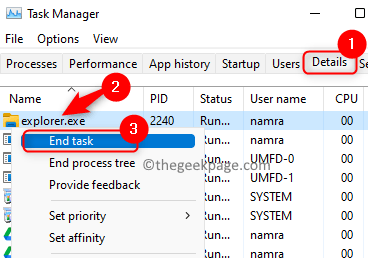
5. Kattintson Folyamat befejezése a megerősítő ablakban.
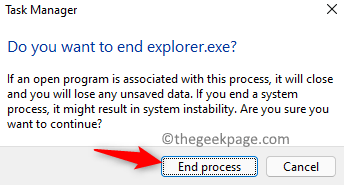
6. Menj a Fájl menüt és válassza ki Új feladat futtatása.
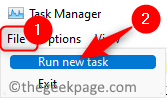
7. Ban,-ben Teremtúj feladat ablak, típus explorer.exe a szövegdobozba, és nyomja meg Belép.
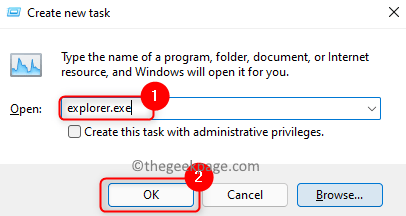
8. Miután a Windows Explorer újraindul, ellenőrizze, hogy a probléma megoldódott-e.
2. megoldás – Állítsa vissza a dátumbeállításokat az alapértelmezettre
1 – Nyomja meg Windows billentyű + R kinyitni FUSS.
2 – Típus INTL.CPL benne, és kattintson rendben.

3 -A Vidék ablakban kattintson a További beállítások gombot a Formátumok lapon.
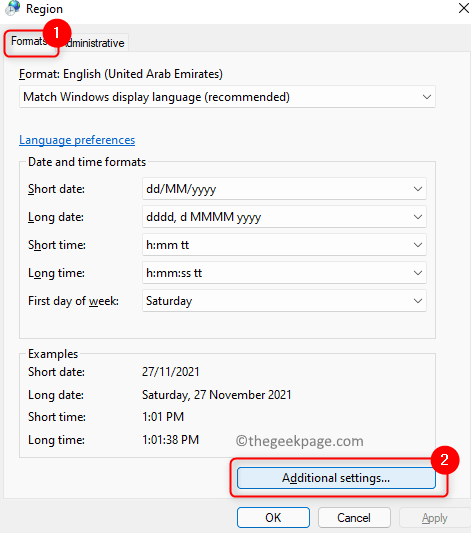
4 – Menjen a Dátum fület, és kattintson a Visszaállítás gomb alján a Formátum testreszabása megjelenő ablak.
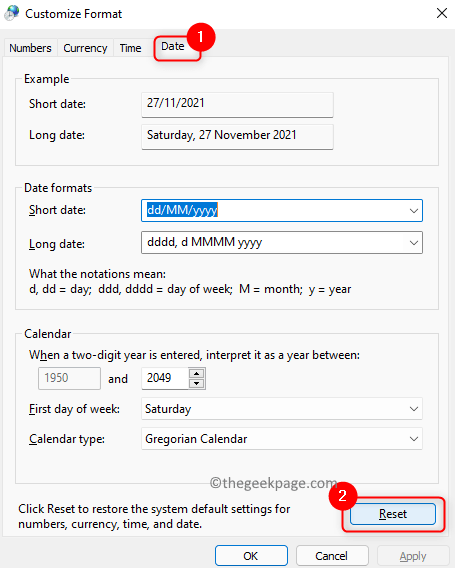
5 – Kattintson a gombra Igen az ablakokban, amely az aktuális formátum összes testreszabásának eltávolítását kéri.
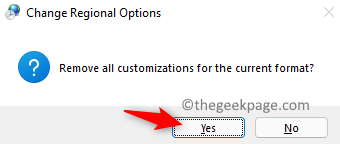
6 – Kattintson a gombra RENDBEN. Ezután a gombra kattintva mentse el a változtatásokat Alkalmaz.
7 – Ellenőrizze, hogy meg tudja-e nézni a dátumot és a hét napját a dátum előugró ablakban.
3. megoldás – Állítsa vissza a rendszerleíró adatbázis beállításait
1. Töltse le a rendszerleíró fájlt az időzónák visszaállításához ebből TimeZoneRestore.
2. Jobb klikk a postai irányítószám fájlt, és válassza ki Az összes kibontása… kivonni azt.
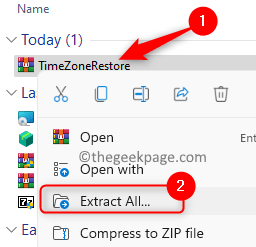
3. Válassza ki a helyet, és kattintson rá Kivonat.
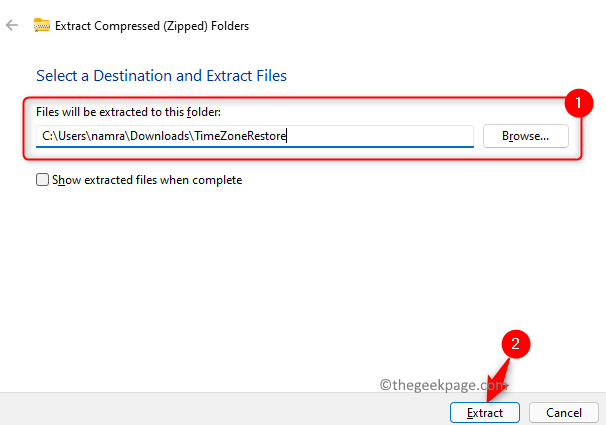
4. Nyissa meg a kicsomagolt mappát, és kattintson a TimeZoneRestore.reg megjelenő fájl.
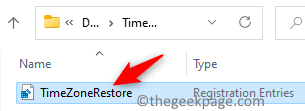
5. Kattintson a Fuss gombot, amikor megjelenik a biztonsági figyelmeztetés a fájl megnyitásához.
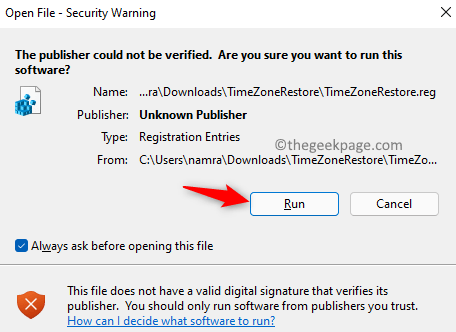
6. Amikor felszólítja Felhasználói hozzáférés-szabályozás, kattintson Igen.
7. Kattintson Igen amikor a rendszer megkérdezi, hogy biztos-e benne, hogy ezzel a fájllal módosítja a beállításjegyzéket.
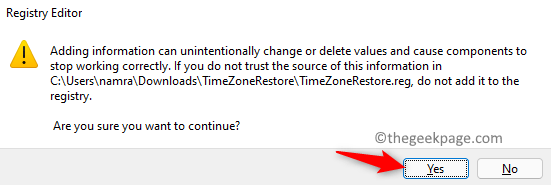
8. Megjelenik egy üzenet, amely jelzi, hogy a rendszerleíró adatbázis módosításait végrehajtották.
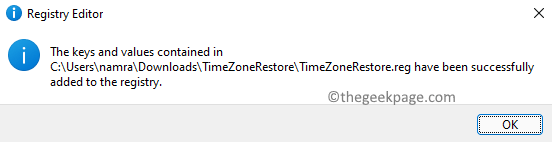
9. Újraindítás rendszerét, és ellenőrizze, hogy a hiba kijavított-e.
Ez az!
Mostantól látnia kell a dátum előugró ablakot, amikor az egérkurzort idővel mozgatja a tálcán. Írjon megjegyzést, és tudassa velünk, hogy melyik javítás működött az Ön számára.
Egy szoftvermérnökből oktató lett, akinek nagy tapasztalata van az egyetemeken. Jelenleg az írás iránti szenvedélyemen dolgozom.
Kapcsolódó hozzászólások:
- Hogyan lehet letiltani az automatikus Windows aktiválási előugró ablakot…
- Az órája elmarad a Google Chrome-javítási problémától
- A dátum és az időzóna manuális beállítása Windows 11 PC-n
- Javítás – Google Chrome NET CERT SYMANTEC LEGACY hiba


